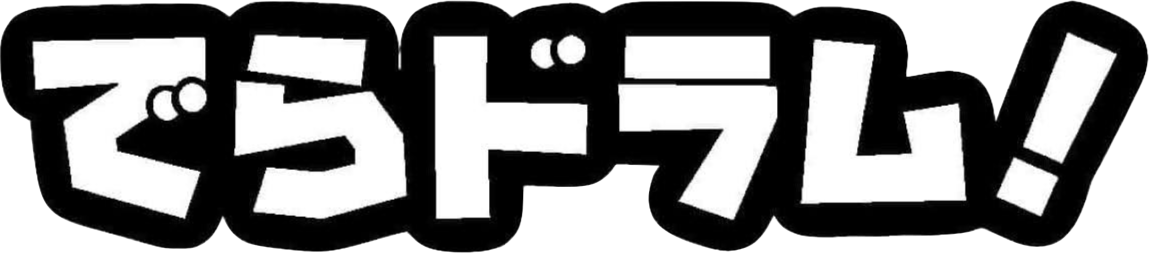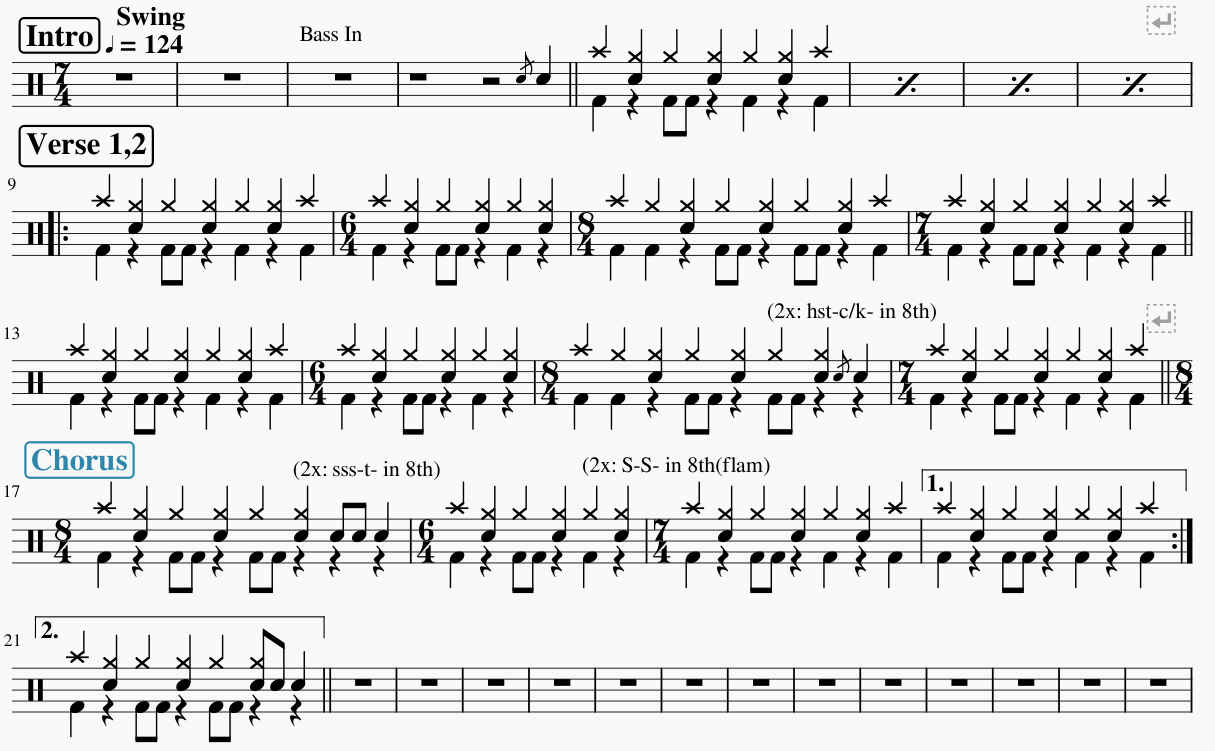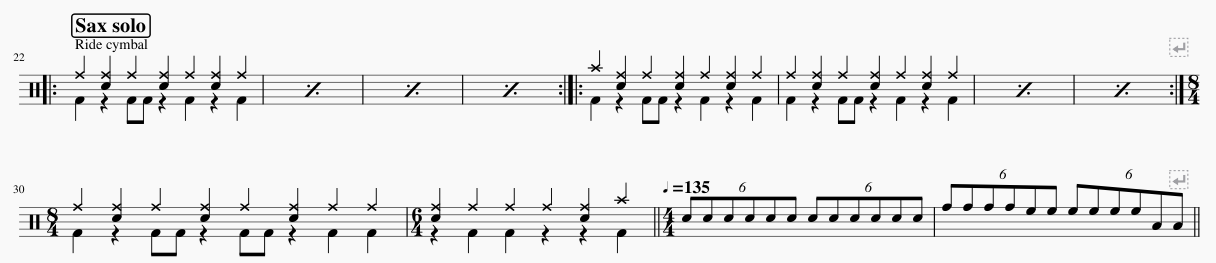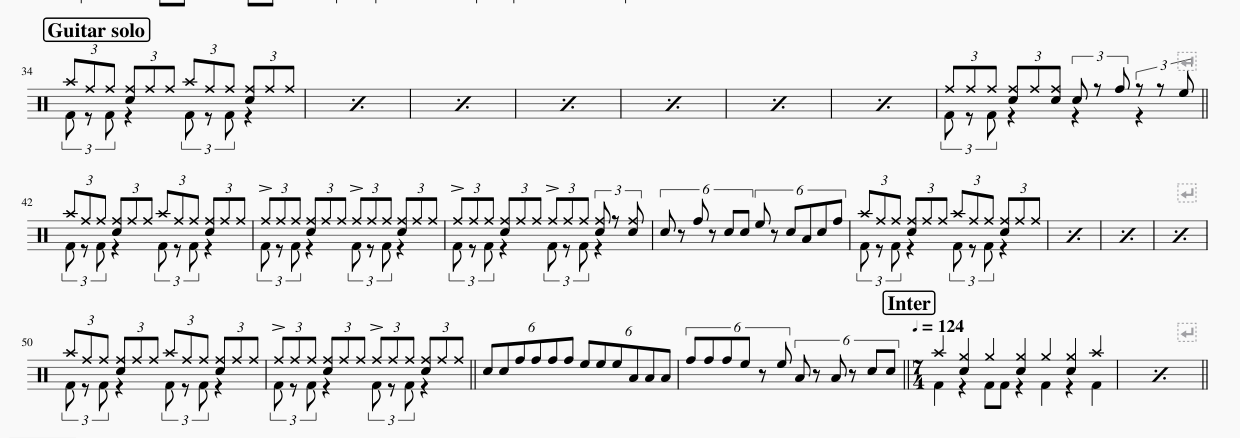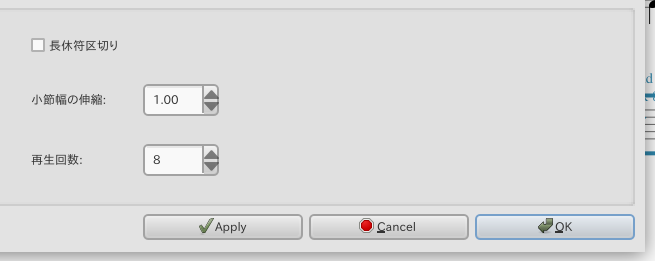例題2: 変拍子の簡単な曲
Money/Pink Floyd 1973 シングルバージョン (4:30)
以前書いた手書き譜面 (これをMuseScoreで清書): PinkFloyd-Money (PDF)
Step01: 初期設定
- 新規作成
- タイトル(Money)、作曲者 (Pink Floyd 1973)
- 楽器選択: パーカッション、ドラムセット追加
- 調号 (なし)
- 拍子記号 (7/4)、小節数 (多めに100)
- 段表示後
- テンポ (パレット、テンポから) 124 (4分音符)
- Swing (パレット、テキストから)
Step02: 入力その1 (1番終わりまで)
- Intro1: 最初の4小節
- 3小節ドラムなし、第4小節の最後にflam
- スネア入力後、編集モードに戻る
- 入力したスネアの音を選択
- パレットの装飾音符からフラム記号をダブルクリック
- 第3小節に「譜表テキスト」(パレット、テキスト) として Bass Inを入れるとわかりやすい
- 3小節ドラムなし、第4小節の最後にflam
- Intro2: 次の4小節
- 4分音符シンバル7つ (最初と最後はクラッシュ)
- 2, 4, 6にスネア追加
- キック追加 (2分休符は編集モードで4分休符に変更しながら)
- 残る3小節は1小節反復記号 (パレット、反復記号から)
- Verse 1
- 管理人の解釈 (7/4, 6/4, 8/4, 7/4) を2回
- 他の解釈もできます
- 8は 3 + 5の感じなので、3/4 + 5/4 でもよいですが、細かくなりすぎます。4/4 + 4/4 でカウントすると曲がわからなくなります。
- (Verseの) 第1小節 — Introと同じ
- 第2小節を選択して、拍子記号 (パレット) から6/4をダブルクリックしてから音符入力
- 第3小節の8/4がパレットの拍子記号にないので、「さらに表示」をクリックして追加してから、
- 再度拍子記号のさらに表示から8/4を選択して、第3小節に設定
- 第3小節の音符を入力
- 第4小節を7/4に設定して、第1小節をコピー (7/4がパレットになければ作る)
- 残り4小節は繰り返しだが、拍子を正しく設定してからでないとcopy and pasteできない (拍子記号はコピーされない)
- 注: リピートはじめ、おわりはVerse 1 + Chorusで使いたいので、ここでは使わない
- Chorus 4小節 (8/4, 6/4, 7/4, 7/4)
- Verse 1とChorus終わりにリピート記号、2回目はフィルインがあるので、1番カッコ、2番カッコを設定して2番カッコの音符を入れる
- 2回目はところどころ違いがあります。1番カッコ、2番カッコで違いを示せますが、読みにくくなるので、テキストでの説明をいれる程度で我慢しましょう。自由に書けるのが手書き譜面のメリットです。
ここで一息つきましょう。
ここまでの成果
Step03: サックスソロ — 4小節(7/4) x 4 + 2小節(8/4, 6/4) + つなぎ2小節(4/4)
- 4小節 x 4 — 以下の1番の方法で書きました。シンバルはハイハットからライドに変わります
- 4小節を2回繰り返し + 先頭にクラッシュありの4小節2回繰り返し
- 8小節2回繰り返し (クラッシュが入る位置を示せない)
- 4小節を4回繰り返し(クラッシュ位置を示せないことを気にしなければ最も短くできる) — 書き方がやや難
- 8/4, 6/4, 4/4 — 最後は3連か6連ですが、ここでは6連で書きました (2分休符にして、ctrl-6)
- 4/4のところから急に速くなるので、テンポ 135を入れました。
- ゆっくり再生テンポを変える方法はありません。 テキストとして ゆっくり遅くなる ritardando (rit.)、その逆のaccelerand (accel.) と書けます。
- 再生テンポをゆっくり変えたい場合は、テンポ記号を何度も入れ、徐々にテンポを上げ下げするしかないです
該当部分のできあがり
Step04: ギターソロ — 4/4 8小節、4/4 8小節、4/4 4小節 (後半6連フレーズ) + 7/4 2小節の間奏
- フィルインがあるので、繰り返しを使わずに書きました
- 7/4 2小節の間奏 (テンポを124bpmに戻す)
該当部分の出来上がり
Step05: Verse 3とOutro
- Verse 1,2とほとんど同じ
- Outroは4/4 4小節の繰り返し — 反復記号で挟んで、文字でrepeat and fadeout
- 再生回数はちょっと高度な設定 (譜面印刷目的の場合は関係ない)
- リピート終りの小節を選択して、右クリック、プロパティを選ぶ
- 右下の(リピート)再生回数を指定してOK
小節プロパティ画面の一部 (8に設定した例)
Step06: 確認と仕上げ
- 再生してみて — あっているか、繰り返しが期待通りか
- ページ数 — フォーマット、ページの設定、譜表のスペース (値を変更)
- 強制改行 (改段)
- リハーサルマークのテキストを好きに修正
- PDFエクスポート、mp3エクスポート
完成例: 12段1ページPDF Money-complete
譜面再生 (ドラムだけ):
以上